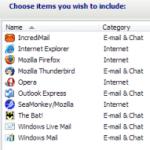किसी प्रमाणपत्र को रूट टोकन से कंप्यूटर में, क्रिप्टोप्रो से फ्लैश ड्राइव में कैसे कॉपी करें - Kontur.Extern। फ़्लॉपी डिस्क या फ़्लैश ड्राइव से कुंजियाँ रजिस्ट्री में कैसे कॉपी करें, एसबीआई रजिस्ट्री में कुंजियाँ कॉपी कर रहा है
निजी ईडीएस कुंजी का स्वामी इसके भंडारण के लिए व्यक्तिगत रूप से जिम्मेदार है!
फ़्लॉपी डिस्क पर कुंजियाँ क्यों वितरित की जाती हैं?
फ़्लॉपी डिस्क सबसे सुलभ और सस्ता माध्यम था और अब भी है जिस पर आप वर्णों का काफी लंबा कुंजी संयोजन लिख सकते हैं। यह उनकी कम लागत और उपयोग में आसानी के कारण ही है कि कई कंपनियां फ्लॉपी डिस्क पर डिजिटल हस्ताक्षर कुंजी सहित महत्वपूर्ण जानकारी वितरित करना जारी रखती हैं, इस तथ्य के बावजूद कि आधुनिक मानकों द्वारा फ्लॉपी डिस्क की विश्वसनीयता संतोषजनक से कम है, और डिस्क ड्राइव अब लगभग कभी नहीं देखे जाते।
आपको टोकन की आवश्यकता क्यों है, टोकन पर कुंजियाँ क्यों कॉपी करें
यूएसबी टोकन फ्लॉपी डिस्क की तुलना में बहुत अधिक विश्वसनीय हैं और भौतिक कारकों से सुरक्षित हैं। इसके अलावा, टोकन संग्रहीत जानकारी की क्रिप्टोग्राफ़िक सुरक्षा प्रदान करते हैं। फ्लॉपी डिस्क के विपरीत, टोकन की मेमोरी में जानकारी तक पहुंचने के लिए, आपको एक विशेष पिन कोड जानना होगा। यूएसबी टोकन और फ़्लॉपी डिस्क के बीच एक और महत्वपूर्ण अंतर सिस्टम पर एक विशेष ड्राइवर की स्थापना है।
तो एक परिचित फ़्लॉपी डिस्क से डिजिटल हस्ताक्षर कुंजी को एक असामान्य टोकन में क्यों कॉपी करें?
इसके कई कारण हैं. सबसे पहले, यह कंप्यूटर पर डिस्क ड्राइव की अनुपस्थिति है जिस पर डिजिटल हस्ताक्षर कुंजी का मालिक काम करेगा। यदि आप अभी भी डिस्क ड्राइव से सुसज्जित प्राचीन काल से बचा हुआ कंप्यूटर पा सकते हैं, तो यह उम्मीद करना कि ऐसे एंटीडिलुवियन उपकरण पर गंभीर काम किया जा रहा है, एक बहुत ही साहसिक धारणा होगी।
दूसरे, जिसने भी अपने जीवन में फ़्लॉपी डिस्क का सामना किया है, वह जानता है कि फ़्लॉपी डिस्क की अत्यधिक अविश्वसनीयता के कारण, फ़्लॉपी डिस्क पर जानकारी को तुरंत डुप्लिकेट करना बेहतर है!
और तीसरा, यहां तक कि एक स्कूली बच्चा भी किसी लापरवाह उपयोगकर्ता से फ्लॉपी डिस्क से ईडीएस कुंजी चुरा सकता है, जबकि गुप्त पिन कोड को जाने बिना टोकन की मेमोरी से जानकारी पढ़ना लगभग असंभव है।
निष्कर्ष: सबसे सही बात यह होगी कि एक यूएसबी टोकन (रुटोकन) खरीदा जाए, उस पर डिजिटल हस्ताक्षर कुंजी की प्रतिलिपि बनाई जाए, फ्लॉपी डिस्क को तिजोरी में रखा जाए, और डिजिटल हस्ताक्षर कुंजी के साथ टोकन को कुंजी रिंग पर लटका दिया जाए। यह आपको किसी भी समय अपनी डिजिटल हस्ताक्षर कुंजी का उपयोग करने की अनुमति देगा, साथ ही इसके खोने और गुप्त कुंजी के गलत हाथों में पड़ने के जोखिम को भी समाप्त कर देगा!
इसके लिए हमें क्या चाहिए?
फ्लॉपी डिस्क से टोकन में ईडीएस कुंजी की प्रतिलिपि बनाने के लिए, आपके कंप्यूटर पर एक डिस्क ड्राइव और एक यूएसबी पोर्ट होना चाहिए। ऑपरेटिंग सिस्टम Windows XP, Vista, 7 स्थापित किया गया था। यह भी आवश्यक है कि क्रिप्टोप्रो सीएसपी स्थापित किया जाए।
क्रिप्टोप्रो सीएसपी का संस्करण कैसे पता करें
सबसे पहले, आपको स्थापित क्रिप्टोप्रो सीएसपी का संस्करण निर्धारित करना होगा। ऐसा करने के लिए, आपको कंट्रोल पैनल पर जाना होगा और क्रिप्टोप्रो सीएसपी प्लगइन लॉन्च करना होगा। बुकमार्क पर आम हैंउत्पाद संस्करण दर्शाया जाएगा.
0 " शैली = "बॉर्डर-पतन:पतन;सीमा:कोई नहीं">
ध्यान!!!
1. क्रिप्टोप्रो सीएसपी के संस्करण को सही ढंग से निर्धारित करना बहुत महत्वपूर्ण है!
उपयोगकर्ता ने क्रिप्टोप्रो सीएसपी (3.0 या 3.6) का कौन सा संस्करण स्थापित किया है, इसके आधार पर, सिस्टम को कॉन्फ़िगर करने के आगे के चरण काफी भिन्न होंगे!
2. किसी भी प्रकार के मीडिया पर क्रिप्टोप्रो सीएसपी कंटेनरों के साथ काम करते समय, कंटेनरों की सामग्री के साथ संचालन के दौरान, ऑपरेशन पूरा होने तक मीडिया को कंप्यूटर से डिस्कनेक्ट करना निषिद्ध है! अन्यथा, कंटेनर की सामग्री को अपरिवर्तनीय क्षति संभव है!
पहला चरण क्रिप्टोप्रो सीएसपी के संस्करण पर निर्भर करता है
ए) के लिए क्रिप्टोप्रो 3.6आपको रुटोकन ड्राइवर स्थापित करने की आवश्यकता है: (http://**/hotline/instruction/drivers/)।
बी) के लिए क्रिप्टोप्रो 3.0समाधान स्थापित करने की आवश्यकता है क्रिप्टोप्रो सीएसपी के लिए रुटोकन:
(http://**/download/software/rtSup_CryptoPro. exe. zip)।
निर्देशों के आगे के चरण क्रिप्टोप्रो सीएसपी के संस्करण पर निर्भर नहीं हैं
क्रिप्टोप्रो सीएसपी का उपयोग करके कंटेनर को फ़्लॉपी डिस्क से रुटोकन में कॉपी करें:
· कंटेनरों की सूची में, फ्लॉपी डिस्क या फ्लैश ड्राइव पर स्थित कंटेनर को इंगित करें। बटन पर क्लिक करें ठीक है: |
|
· दिखाई देने वाली प्रॉम्प्ट विंडो में, चयनित कंटेनर के लिए पासवर्ड दर्ज करें, यदि कोई कंटेनर सौंपा गया है। बटन पर क्लिक करें ठीक है: |
|
· कंटेनर का नाम दर्ज करें जो आपके डेटा को रुटोकन में कॉपी करते समय बनाया जाएगा। बटन पर क्लिक करें ठीक है: |
|
· रूटोकेन को अपने कंप्यूटर से कनेक्ट करें। · दिखाई देने वाली रीडर चयन विंडो में, आपको वह इंगित करना होगा जिससे रुटोकन जुड़ा हुआ है और बटन पर क्लिक करें ठीक है: |
|
· दिखाई देने वाली अनुरोध विंडो में, कनेक्टेड रुटोकन डिवाइस का पिन कोड दर्ज करें (डिफ़ॉल्ट:)। बटन पर क्लिक करें ठीक है: |
|
· कंटेनर के टोकन में कॉपी होने तक प्रतीक्षा करें (कॉपी करने के दौरान, टोकन पर संकेतक झिलमिलाएगा)।
प्रमाणपत्र को स्थानीय प्रमाणपत्र स्टोर में पंजीकृत करें
· दिखाई देने वाले फॉर्म में बटन पर क्लिक करें समीक्षाऔर रुटोकन पर कंटेनर का चयन करें, जो पहले वहां कॉपी किया गया था, जैसा कि पिछले अनुभाग में बताया गया है, बटन पर क्लिक करें ठीक है: |
|
|
|
· खुलने वाली प्रमाणपत्र विंडो में, सुनिश्चित करें कि डेटा सही है और बटन पर क्लिक करें गुण: |
|
· सर्टिफिकेट इंस्टालेशन विज़ार्ड खुल जाएगा, जिसमें आपको वह स्टोरेज निर्दिष्ट करना होगा जिसमें आपका सर्टिफिकेट रखा जाएगा। एक नियम के रूप में, यह एक व्यक्तिगत तिजोरी है। वांछित विकल्प चुनें और बटन पर क्लिक करें तैयार:
|
|
इलेक्ट्रॉनिक रिपोर्टिंग को किसी अन्य कंप्यूटर पर स्थानांतरित करते समय या एन्क्रिप्शन प्रोग्राम को पुनः इंस्टॉल करते समय, आपको इलेक्ट्रॉनिक हस्ताक्षरों की प्रतिलिपि बनाने की आवश्यकता होती है। चरण-दर-चरण निर्देशों में हम दिखाते हैं कि ViPNet CSP प्रोग्राम के माध्यम से इलेक्ट्रॉनिक हस्ताक्षरों को सही ढंग से कैसे कॉपी किया जाए।
डिजिटल हस्ताक्षर प्रमाणपत्र की प्रतिलिपि कैसे बनाएं, इस पर चरण-दर-चरण निर्देश
चरण 1. वीआईपीनेट प्रोग्राम खोलें
सबसे अधिक संभावना है कि आपको अपने डेस्कटॉप पर शॉर्टकट नहीं मिलेगा। प्रोग्राम खोलने के लिए चार चरणों का पालन करें:
- मेनू पर जाएँ "शुरू करना"
- खुला आइटम "सभी कार्यक्रम"
- नामित फ़ोल्डर ढूंढें "वीआईपीनेट"
- नाम वाले आइकन पर क्लिक करें "वीआईपीनेट सीएसपी"
VipNet एन्क्रिप्शन प्रोग्राम खुल जाएगा.
चरण 2. कॉपी करने के लिए इलेक्ट्रॉनिक हस्ताक्षर खोलें
खुलने वाली विंडो के बाईं ओर टैब पर जाएं "कंटेनर"।आपके कंप्यूटर पर मौजूद इलेक्ट्रॉनिक हस्ताक्षरों की एक सूची दिखाई देगी।
सूची से कॉपी करने के लिए इलेक्ट्रॉनिक हस्ताक्षर का चयन करें। बटन पर क्लिक करें "कॉपी करें".
चरण 3. इलेक्ट्रॉनिक हस्ताक्षर की प्रतिलिपि बनाने के लिए एक स्थान चुनें
सिस्टम आपको उस निर्देशिका का चयन करने के लिए कहेगा जिसमें हस्ताक्षर की प्रतिलिपि बनाई जाएगी। बटन पर क्लिक करें "समीक्षा".

खिड़की में "फ़ोल्डर ब्राउज़ करें"इलेक्ट्रॉनिक हस्ताक्षर की प्रतिलिपि बनाने का स्थान बताएं। तब दबायें "ठीक है"।
ध्यान! जिस निर्देशिका में हस्ताक्षर कॉपी किए गए हैं उसका नाम नहीं होना चाहिए इन्फोटेकया कंटेनर,यदि आगे आप ViPNet CSP को पूरी तरह से हटाने की योजना बना रहे हैं।

चरण 4. इलेक्ट्रॉनिक हस्ताक्षर की प्रतिलिपि बनाएँ
कुछ मामलों में, सिस्टम इलेक्ट्रॉनिक हस्ताक्षर पासवर्ड मांगेगा। इसे दर्ज करें और "ओके" पर क्लिक करें।


इलेक्ट्रॉनिक हस्ताक्षर की प्रतिलिपि बनाई गई है.
एक नियम के रूप में, एक इलेक्ट्रॉनिक डिजिटल हस्ताक्षर USB ड्राइव पर दर्ज किया जाता है। हालाँकि, यदि आपको फ्लैश ड्राइव से कंप्यूटर पर डिजिटल हस्ताक्षर स्थापित करने की आवश्यकता है, यानी डिजिटल हस्ताक्षर को कंप्यूटर पर कॉपी करना है, तो इस लेख में जानें कि इसे जल्दी और आसानी से कैसे करें।
डिजिटल हस्ताक्षर को कंप्यूटर पर कॉपी करें
बेशक, हर समय फ्लैश ड्राइव अपने साथ रखना हमेशा सुविधाजनक नहीं होता है। यह या तो अनुपयोगी हो सकता है, या यह सही समय पर उपलब्ध नहीं हो सकता है। इस मामले में, एक विधि बचाव में आएगी जिसमें हम डिजिटल हस्ताक्षर प्रमाणपत्र को कंप्यूटर पर ही कॉपी कर लेंगे, जो बाद में हमें यूएसबी ड्राइव के बिना करने की अनुमति देगा।
के लिए डिजिटल हस्ताक्षर को कंप्यूटर पर कॉपी करें, कृपया निम्नलिखित निर्देशों का पालन करें:
डिजिटल हस्ताक्षर के साथ यूएसबी ड्राइव को कंप्यूटर में डालें और प्रोग्राम चलाएं क्रिप्टोप्रो सीएसपी, टैब पर जाएं सेवा और दबाएँ कॉपी करें....
खुलने वाली विंडो में, बटन पर क्लिक करके कुंजी कंटेनर का चयन करें समीक्षा.

खुलने वाले उपयोगकर्ता कुंजी कंटेनरों की सूची में, एक कंटेनर चुनें और क्लिक करें ठीक है.

कंटेनर का चयन करने के बाद उसका नाम लाइन में दिखाई देगा कुंजी कंटेनर का नाम. अगली विंडो में बस क्लिक करें आगे.

अगले चरण में, आपको नए कंटेनर के बारे में जानकारी निर्दिष्ट करनी होगी, जिसके लिए प्रवेश करें प्रमाण - पत्र नाम (कुंजी प्रमाणपत्र के लिए किसी नाम के बारे में सोचें)। इसके बाद बटन पर क्लिक करें तैयार.


नव निर्मित कंटेनर के लिए, नया पासवर्ड सेट करना संभव है। यदि आप पासवर्ड सेट करना चाहते हैं, तो उसे उपयुक्त फ़ील्ड में दो बार दर्ज करें। यदि आप पासवर्ड का उपयोग करने की योजना नहीं बनाते हैं, तो फ़ील्ड को खाली छोड़ दें और क्लिक करें ठीक है.

इसलिए, हमने कॉपी करने के लिए ऑब्जेक्ट का चयन किया है और उस स्थान का संकेत दिया है जहां प्रमाणपत्र संग्रहीत किया जाएगा। अब आपको इस सर्टिफिकेट को इंस्टॉल करना होगा.
टैब में सेवा क्लिक कंटेनर में प्रमाणपत्र देखें...

बटन क्लिक करना समीक्षा, खुलने वाली विंडो में, यदि आपने ध्यान दिया हो, तो एक अन्य कुंजी कंटेनर दिखाई दिया है। नव निर्मित कंटेनर का चयन करें और क्लिक करें ठीक है.

नया कंटेनर चुनने के बाद क्लिक करें आगे.

खुलने वाली विंडो में देखने के लिए प्रमाणपत्र दर्शाया जाएगा। क्लिक स्थापित करना.


परिणामस्वरूप, आपके कार्यों के बाद, प्रमाणपत्र की सफल स्थापना के बारे में एक संदेश दिखाई देगा। क्लिक ठीक है.

तैयार। डिजिटल हस्ताक्षर कंप्यूटर पर स्थापित है।
वीएलएसआई चाबियों के साथ काम करने के लिए क्रिप्टोप्रो सीएसपी प्रोग्राम का उपयोग करता है। चाबी कंटेनर में है, और कंटेनर वाहक पर है। अपने काम में मैं मीडिया का उपयोग करता हूं: रूटोकेन, जकार्ता, रजिस्ट्री और फ्लैश ड्राइव। कंटेनर में हमेशा एक चाबी होती है। जब तक पर्याप्त जगह हो, आप एक वाहक पर कई कंटेनर रख सकते हैं।
क्रिप्टोप्रो कंप्यूटर की हार्ड ड्राइव को स्टोरेज माध्यम के रूप में नहीं देखता है, इसलिए मैं कंटेनर को इसमें कॉपी नहीं कर सकता!
आप कुंजी को विभिन्न तरीकों से कॉपी कर सकते हैं. मैं पाँच जानता हूँ.
- क्रिप्टोप्रो सीएसपी: सेवा - कॉपी. चित्र 2. यह मूल एवं सार्वभौमिक विधि है। मैं किसी भी कुंजी का चयन कर सकता हूं और उसे किसी भी उपलब्ध मीडिया में कॉपी कर सकता हूं।
- वेबसाइट online.sbis.ru पर: कर्मचारी - इलेक्ट्रॉनिक हस्ताक्षर - अन्य परिचालन - मौजूदा की प्रतिलिपि बनाएँ।
- वीएलएसआई कार्यक्रम में: करदाता निर्माण विज़ार्ड - इलेक्ट्रॉनिक हस्ताक्षर की एक बैकअप प्रतिलिपि बनाएं।
- फ़्लैश ड्राइव पर कुंजी: एक्सटेंशन .000 के साथ एक निर्देशिका की प्रतिलिपि बनाएँ, जिसमें 6 फ़ाइलें हैं।
- रजिस्ट्री में कुंजी: रजिस्ट्री शाखा को एक फ़ाइल में अपलोड करें, उपयोगकर्ता कोड बदलें और लोड करें। पहली नज़र में यह मुश्किल है. लेकिन जब बहुत सारी चाबियाँ हों तो यह सबसे तेज़ तरीका है। प्रतिलिपि बनाते समय, कंटेनरों के नाम संरक्षित रहते हैं। 32 या 64 के लिए शब्दों के लिए यांडेक्स खोजें।
चित्र 1. क्रिप्टोप्रो खोलें
चित्र 2. क्रिप्टोप्रो - सेवा

क्रिप्टोप्रो का उपयोग करके कुंजी स्थानांतरित करने का एक उदाहरण
रजिस्ट्री विंडोज़ ऑपरेटिंग सिस्टम का हिस्सा है। आप रजिस्ट्री या उसके किसी भाग को कंप्यूटर से हटाकर दूसरे कंप्यूटर पर नहीं ले जा सकते। आप कुंजी को रजिस्ट्री से हटाने योग्य मीडिया में कॉपी कर सकते हैं। सभी हटाने योग्य मीडिया (फ्लैश ड्राइव, टोकन) को पहले पीसी से हटाया जा सकता है और दूसरे में डाला जा सकता है।
मान लीजिए कि मेरे पास रजिस्ट्री में 5 कुंजियाँ हैं, और मैं उन्हें दूसरे कंप्यूटर पर रजिस्ट्री में स्थानांतरित करना चाहता हूँ।
सबसे पहले, मैं क्रिप्टोप्रो (सेवा - एक कंटेनर में प्रमाणपत्र देखें) में सभी कंटेनरों को देखता हूं और उन्हें कागज के एक टुकड़े पर लिखता हूं। मैं एक सूची बनाता हूं: कंटेनर के पहले 3 अक्षर और एक नाम जो मुझे समझ में आता है।
फिर मैं इसे फ्लैश ड्राइव (सेवा - कॉपी) पर कॉपी करता हूं। नकल करते समय, मैं रूसी में एक नया नाम निर्धारित करता हूं ताकि भविष्य में इसका उपयोग करना मेरे लिए सुविधाजनक हो। उदाहरण, 1601 डेंडेलियन, जहां 16 2016 है, 01 जनवरी है, डेंडेलियन डेंडेलियन एलएलसी है।
मैं फ्लैश ड्राइव को दूसरे कंप्यूटर पर ले जाता हूं और इसे उसी तरह फ्लैश ड्राइव से रजिस्ट्री में कॉपी करता हूं। मैं कंटेनर नाम के अंत में एक बिंदु जोड़ता हूं ताकि नाम अलग-अलग हों।
कौन सा पासवर्ड?
जब कुंजी फ्लैश ड्राइव पर या रजिस्ट्री में होती है, तो उपयोगकर्ता एक पासवर्ड सेट कर सकता है, और फिर हर बार कुंजी तक पहुंचने पर, पासवर्ड निर्दिष्ट करना होगा। हर बार पासवर्ड टाइप करने से बचने के लिए आप पासवर्ड सेव कर सकते हैं. आप सहेजे गए पासवर्ड को कमांड से देख सकते हैं:
सीएसपीटेस्ट -पासवार्ड -शोसेव्ड -कंटेनर "कंटेनर नाम"
जब कुंजी टोकन पर होती है, तो कुंजी के लिए पासवर्ड के बजाय, पिन कोड का उपयोग किया जाता है, जो टोकन को प्रारूपित करते समय निर्दिष्ट किया जाता है।
डिजिटल हस्ताक्षर पर कोई भी कार्रवाई करने, डिजिटल हस्ताक्षर की प्रतिलिपि बनाने, उसे हटाने या इंस्टॉल करने के लिए, आपको अपने कंप्यूटर पर क्रिप्टोप्रो प्रोग्राम स्थापित करना होगा।
- डिजिटल हस्ताक्षर की प्रतिलिपि बनाने के लिए, आपको स्टार्ट-ऑल प्रोग्राम्स-क्रिप्टोप्रो पर जाना होगा और क्रिप्टोप्रो सीएसपी फ़ाइल चलानी होगी।
- इसके बाद सर्विस टैब पर जाएं।

- "ब्राउज़ करें" बटन पर क्लिक करें।

- आवश्यक कंटेनर का चयन करें और "ओके" पर क्लिक करें।

टिप्पणी:
उपरोक्त छवि में, आप दो कॉलमों की उपस्थिति देख सकते हैं: बाईं ओर "रीडर" कॉलम है और दाईं ओर "कंटेनर नाम" कॉलम है। यह जानकारी आपको यह तय करने में मदद करेगी कि कौन सा डिजिटल हस्ताक्षर कॉपी करना है।
रीडर कॉलम में शिलालेख "रजिस्टर" का मतलब है कि डिजिटल हस्ताक्षर कंप्यूटर पर है। अन्यथा, डिजिटल हस्ताक्षर किसी माध्यम (फ्लैश ड्राइव, फ़्लॉपी डिस्क या सुरक्षित मीडिया) पर स्थित होता है। छवि में दिखाए गए मामले में, कंप्यूटर पर तीन डिजिटल हस्ताक्षर दर्ज हैं और रुटोकन पर एक हस्ताक्षर दर्ज है।
आप "कंटेनर नाम" देखकर समझ सकते हैं कि आपको कौन सा प्रमाणपत्र कॉपी करना है। "कंटेनर नाम" सीरियल नंबर, प्रमाणपत्र जारी करने की तारीख और संगठन के नाम से बना है।
जिस मामले पर हम विचार कर रहे हैं, उसमें हम संरक्षित रुटोकन मीडिया पर स्थित डिजिटल हस्ताक्षर चुनते हैं।
- कंटेनर नाम चुनें और कॉपी करें, "अगला" पर क्लिक करें।

- चरण 5 में कॉपी किए गए कंटेनर नाम को "कुंजी कंटेनर नाम" फ़ील्ड में पेस्ट करें, कुछ अक्षर या रिक्त स्थान जोड़ें और "समाप्त करें" बटन पर क्लिक करें।

- इसके बाद, हमें उस स्थान का चयन करना होगा जहां हम डिजिटल हस्ताक्षर की प्रतिलिपि बनाना चाहते हैं। यह एक कंप्यूटर, फ्लैश ड्राइव या सुरक्षित मीडिया हो सकता है। और ओके पर क्लिक करें.

टिप्पणी:
जिस मामले पर हम विचार कर रहे हैं, हम उपकरणों की सूची में उसका नाम चुनकर डिजिटल हस्ताक्षर को फ्लैश ड्राइव पर कॉपी करते हैं। यदि आपको अपने डिजिटल हस्ताक्षर को अपने कंप्यूटर पर कॉपी करने की आवश्यकता है, तो आपको उपकरणों की सूची से "रजिस्टर" का चयन करना चाहिए।
- इसके बाद, सिस्टम आपसे कंटेनर के लिए एक पासवर्ड बनाने के लिए कहेगा। यदि आप पासवर्ड नहीं बनाना चाहते हैं, तो फ़ील्ड को खाली छोड़ दें, जैसा कि छवि में दिखाया गया है। और बस "ओके" पर क्लिक करें।

इससे डिजिटल हस्ताक्षर की नकल पूरी हो जाती है।